电脑锁屏出现广告怎么关掉 Win10如何取消登录界面
更新时间:2024-04-29 11:12:11作者:xtliu
当我们使用电脑时,经常会遇到屏幕锁定后出现广告或登录界面的情况,这不仅影响了我们的使用体验,还可能泄露个人信息,针对Windows 10系统,有一些方法可以帮助我们取消登录界面或关闭广告弹窗,让我们的电脑更加安全和便捷。接下来我们将介绍一些简单有效的操作步骤,帮助大家解决这一问题。
方法如下:
1.打开开始菜单,点击windows系统。运行。
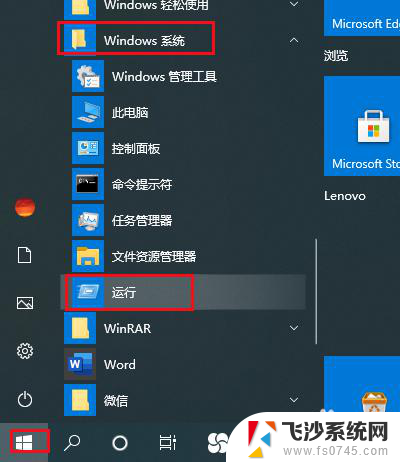
2.弹出对话框,输入gpedit.msc,点击确定。
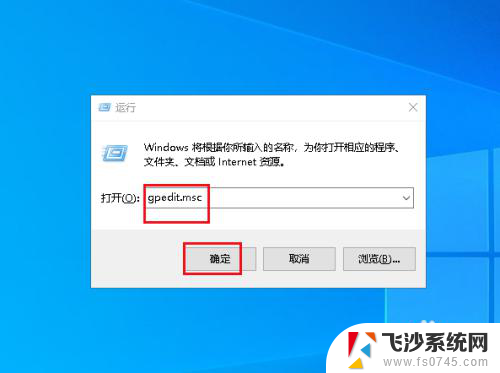
3.弹出对话框打开计算机配置、管理模板。
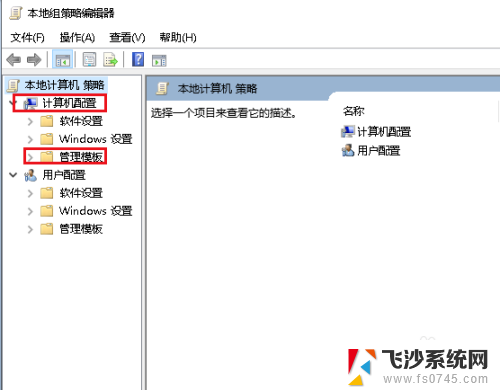
4.再打开控制面板。
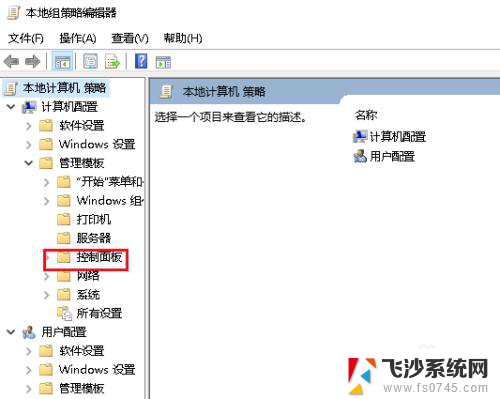
5.选中个性化。
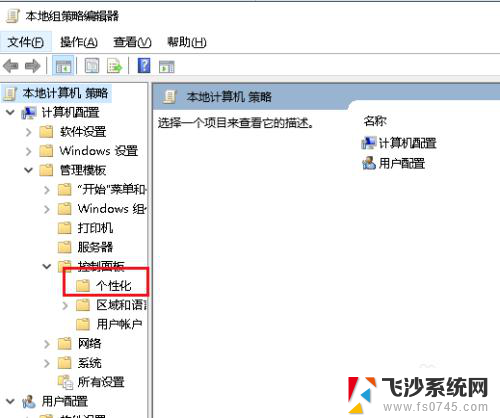
6.双击右侧的不显示锁屏。
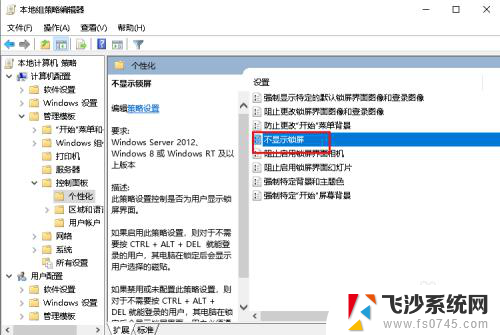
7.弹出对话框,选择已启用。点击确定,设置完成。
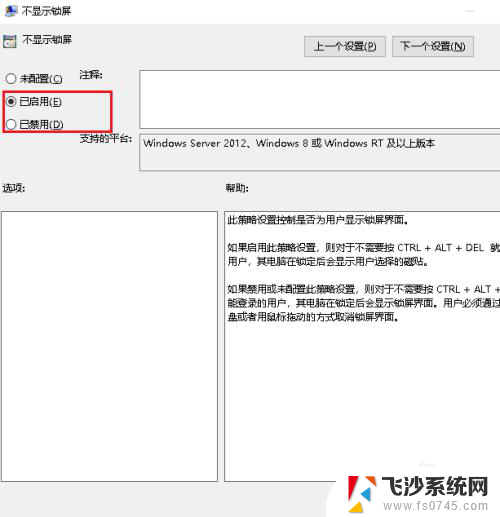
以上就是如何关闭电脑锁屏广告的全部内容,如果您不清楚,可以按照小编的方法进行操作,希望对大家有所帮助。
电脑锁屏出现广告怎么关掉 Win10如何取消登录界面相关教程
-
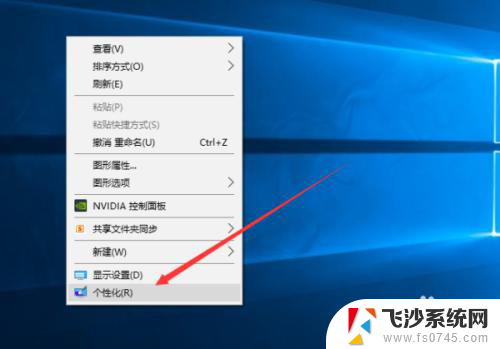 怎么关掉电脑锁屏广告 Win10锁屏广告关闭教程
怎么关掉电脑锁屏广告 Win10锁屏广告关闭教程2023-11-21
-
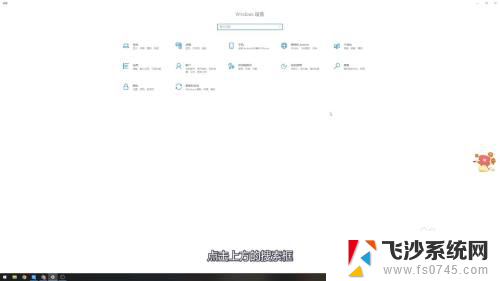 怎么取消桌面广告 如何在win10永久关闭桌面弹出广告
怎么取消桌面广告 如何在win10永久关闭桌面弹出广告2024-06-28
-
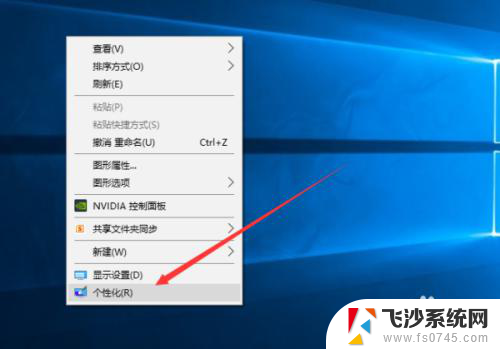 电脑锁屏有广告怎么关闭 如何永久关闭Win10锁屏广告
电脑锁屏有广告怎么关闭 如何永久关闭Win10锁屏广告2024-07-16
-
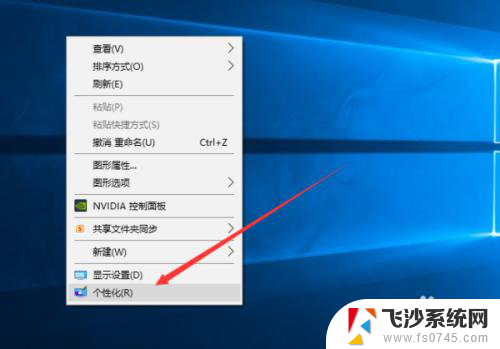 怎么关闭广告锁屏 如何彻底关闭Win10锁屏广告
怎么关闭广告锁屏 如何彻底关闭Win10锁屏广告2024-02-01
- 电脑桌面跳出广告怎么关闭 如何永久关闭Win10桌面弹出广告
- 取消电脑锁屏密码怎么设置 Win10如何取消登录锁屏密码
- 电脑桌面上显示广告怎么关闭 win10如何停止桌面广告弹出
- 怎么进入登录页面 Win10开机如何跳过锁屏界面
- 怎么关闭笔记本密码登录界面 win10如何关闭登录账号
- 电脑怎么取消锁屏密码怎么设置 Win10如何关闭锁屏密码
- win8.1开始菜单改win10 Windows 8.1 升级到 Windows 10
- 文件:\windows\system32\drivers Win10系统C盘drivers文件夹可以清理吗
- windows10移动硬盘在电脑上不显示怎么办 移动硬盘插上电脑没有反应怎么办
- windows缓存清理 如何清理Win10系统缓存
- win10怎么调电脑屏幕亮度 Win10笔记本怎样调整屏幕亮度
- 苹果手机可以连接联想蓝牙吗 苹果手机WIN10联想笔记本蓝牙配对教程
win10系统教程推荐
- 1 苹果手机可以连接联想蓝牙吗 苹果手机WIN10联想笔记本蓝牙配对教程
- 2 win10手机连接可以卸载吗 Win10手机助手怎么卸载
- 3 win10里此电脑的文档文件夹怎么删掉 笔记本文件删除方法
- 4 win10怎么看windows激活码 Win10系统激活密钥如何查看
- 5 电脑键盘如何选择输入法 Win10输入法切换
- 6 电脑调节亮度没有反应什么原因 Win10屏幕亮度调节无效
- 7 电脑锁屏解锁后要按窗口件才能正常运行 Win10锁屏后程序继续运行设置方法
- 8 win10家庭版密钥可以用几次 正版Windows10激活码多少次可以使用
- 9 win10系统永久激活查询 如何查看Windows10是否已经永久激活
- 10 win10家庭中文版打不开组策略 Win10家庭版组策略无法启用怎么办